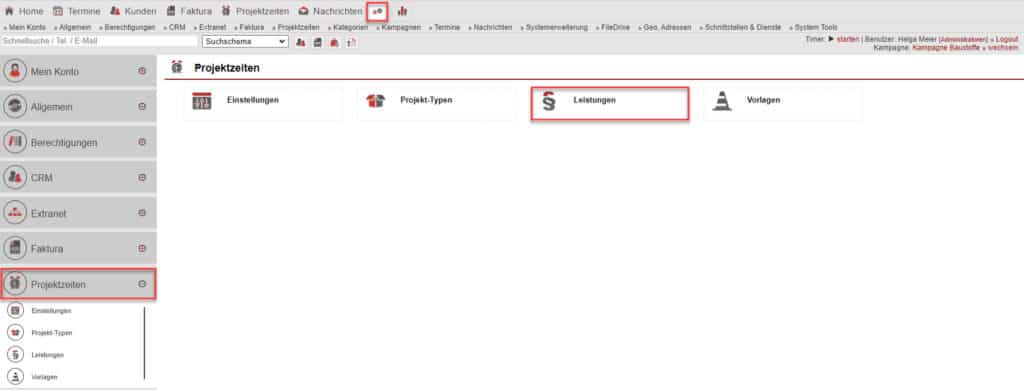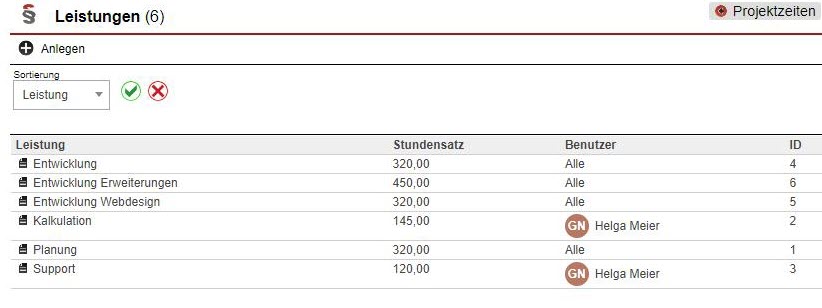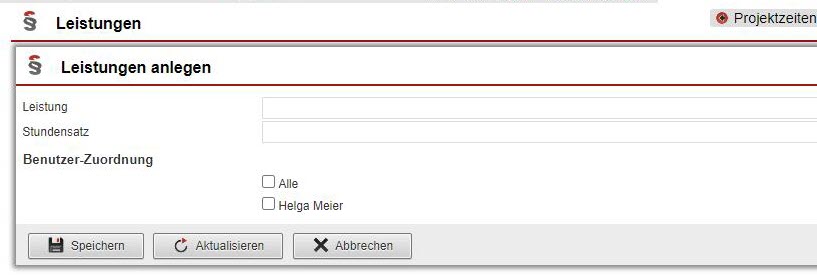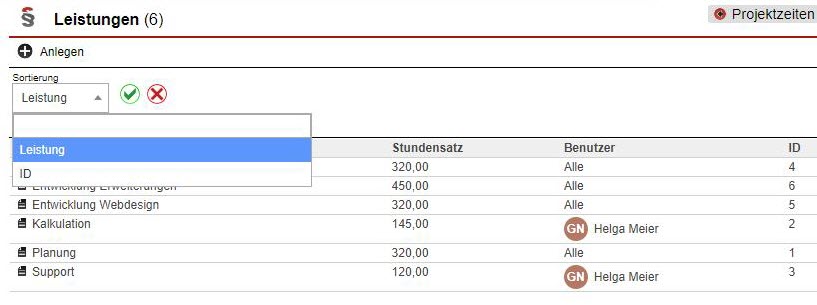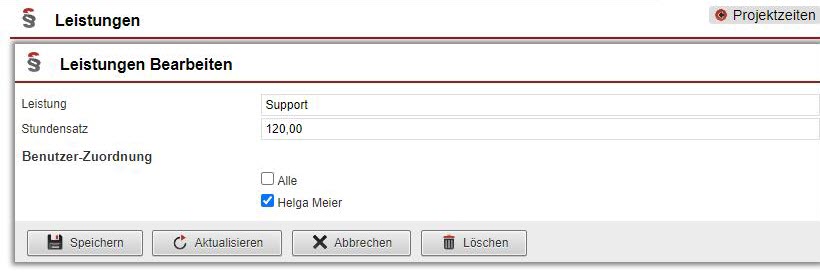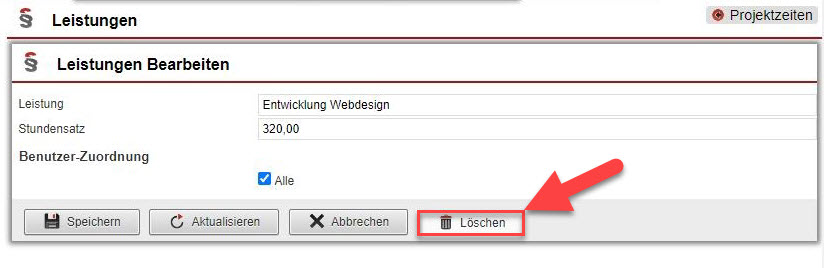Leistungen
Klicken Sie im Hauptmenüpunkt „Einstellungen“ auf „Projektzeiten“ und wählen Sie im nun geöffneten Menü das Untermenü „Leistungen“ aus, um die für Ihr Projekt erforderlichen Leistungen zu definieren.
Übersichtsmaske „Leistungen“
Es öffnet sich die Übersichtsmaske „Leistungen“, in der Sie folgende Aktionen ausführen können:
- neue Leistungen anlegen
- vorhandene Leistungen bearbeiten
- Sortierung nach „Leistung“ oder nach „ID“
Neue „Leistungen“ anlegen
Klicken Sie in der Übersichtsmaske „Leistungen“ auf „Anlegen“ und es öffnet sich die Maske „Leistungen anlegen“ mit folgenden Feldern:
- „Leistung“
Vergeben Sie für die Leistung eine aussagekräftige Bezeichnung. - „Stundensatz“
Geben Sie den Stundensatz für die Leistung ein, mit der diese später berechnet werden soll. - Checkbox „Benutzer-Zuordnung“
Ordnen Sie die Leistung allen Benutzern zu oder wählen Sie aus den vorgeschlagenen Benutzern einen oder mehrere bestimmte aus, indem Sie die entsprechende Checkbox mit einem Klick aktivieren.
Haben Sie alle Felder ausgefüllt, verlassen Sie die Anlagemaske „Leistungen anlegen“ über den Button „Speichern“, um die eingegebenen Daten zu sichern. Um die Änderungen zu verwerfen, klicken Sie auf „Abbrechen“.
„Leistungen“ sortieren
Sortieren Sie die bisher angelegten Datensätze nach „Leistung“ oder „ID“. Klicken Sie dafür auf das Drop-Down-Menü unter „Sortierung“ und wählen Sie zwischen den angezeigten Sortierkriterien aus. Mit einem Klick auf das ausgewählte Kriterium sortiert das System die Datensätze automatisch.
„Leistungen“ bearbeiten
Um einen Datensatz zu bearbeiten, wählen Sie den Datensatz, der geändert werden soll, mit einem Mausklick in der Spalte „Leistungen“ aus. Es öffnet sich die Maske „Leistungen Bearbeiten“. Nun können Sie die in den Feldern bereits hinterlegten Informationen ändern oder ergänzen.
Bestätigen Sie die Änderungen mit dem Button „Speichern“, kehren Sie automatisch in die Übersichtsmaske zurück und die Daten werden gesichert. Möchten Sie die Änderungen nicht speichern, klicken Sie auf den Button „Abbrechen“.
„Leistungen“ löschen
Um Leistungen zu löschen, wählen Sie den Datensatz in der Übersichtsmaske mit einem Klick in der Spalte „Leistungen“ aus. Es öffnet sich die Bearbeitungsmaske mit dem Button „Löschen“. Klicken Sie auf diesen Button und bestätigen Sie die Systemmeldung „Möchten Sie diesen Eintrag wirklich löschen?“ mit „Ok“. Mit einem Klick auf „Abbrechen“ unterbrechen Sie den Löschvorgang.